Bien que Microsoft Office soit proposé à différents prix, aucun d'entre eux n'est considéré comme abordable. En fait, c’est tout le contraire: le rares versions autonomes de la suite bureautique commencer à environ 150$, tandis que les abonnements coûtent 7 $ par mois ou 70 $ par an.
Heureusement, il existe des moyens de l'obtenir gratuitement, même si Microsoft souhaite facturer un supplément pour ses applications de productivité bien connues.
Contenu
- Utilisez les applications Web gratuites
- Obtenez des applications Office via votre école
- Essayez un essai gratuit de 30 jours de Microsoft 365
- Inscrivez-vous pour une évaluation (30 à 60 jours)
- N'oubliez pas que vous pouvez utiliser des alternatives gratuites à Microsoft Office
Voir plus
- Meilleures alternatives à Microsoft Office
- Comment utiliser Google Docs
- LibreOffice contre. Bureau ouvert
Aucune des méthodes ne vous offrira une suite aussi robuste que la version professionnelle, mais si vous ne l'obtenez pas nécessitent toutes les dernières fonctionnalités, il existe des moyens d'économiser une somme d'argent considérable sur Microsoft Bureau. Ici, nous examinons quatre façons de faire exactement cela.
Utilisez les applications Web gratuites
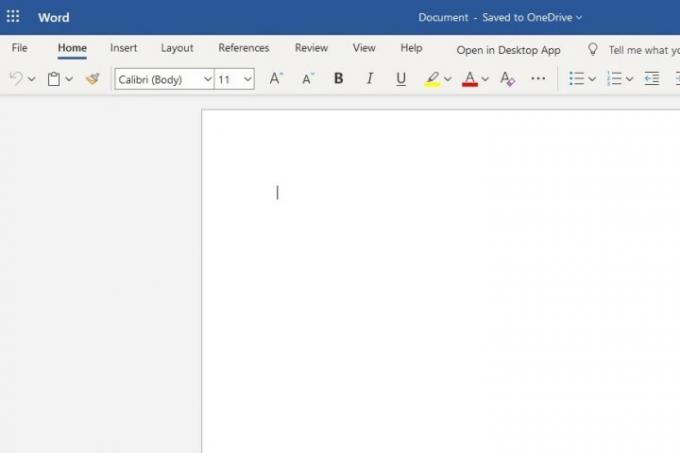
Microsoft a progressivement augmenté le nombre d'applications que vous pouvez utiliser gratuitement en ligne et propose désormais un suite impressionnante qui peut facilement fusionner avec des applications téléchargées, avec de nombreuses fonctionnalités pour la moyenne projet.
Il est également très simple de s’inscrire. Allez sur cette page Web, et cliquez sur Se connecter et connectez-vous à votre compte Microsoft pour commencer. (Si vous n'avez pas de compte Microsoft, cliquez sur le Inscription gratuite et suivez les instructions à l'écran pour créer un compte.) Cette méthode vous permet d'utiliser Word, Excel, PowerPoint, OneNote, Calendrier et d'autres applications Microsoft traditionnelles. Il vous donne également accès à des applications plus spécialisées, comme Sway, une application interactive de rapport/présentation; People, une liste de contacts avancée; et OneDrive, un service de stockage cloud où vous pouvez accéder et enregistrer vos fichiers.
Alors, si tout cela est ici et disponible gratuitement, pourquoi le reste de cet article existe-t-il? Car si ces applications sont utiles, elles sont également limitées à des fonctions très basiques. Ils n’offrent pas toutes les fonctionnalités fournies par Microsoft 365 (anciennement Office 365) et vous avez besoin d’une connexion en ligne pour les utiliser. Cela fonctionnera pour des tâches simples, comme rédiger un document simple, mais cela ne fonctionnera pas pour des tâches plus compliquées.
Obtenez des applications Office via votre école
Si vous faites partie d'un organisme éducatif (étudiant, professeur ou personnel), entrez l'adresse e-mail de votre école sur ce site et voyez si vous pouvez obtenir une version d'Office gratuitement. Microsoft étend le programme Office 365 Education à tous les étudiants, mais votre école doit d'abord être inscrite. Les avantages incluent l'accès aux applications Office que vous attendez (telles que Word et Excel), ainsi qu'à d'autres applications, telles que Équipes Microsoft, Access et Éditeur.
Si vous venez d'obtenir votre diplôme, vous ne pourrez peut-être pas obtenir les applications Office gratuitement, mais vous pouvez les obtenir à un coût très bas. La réduction pour les anciens vous permet d'obtenir Microsoft 365 Personnel pour seulement 1 $ par mois pendant 12 mois, une bonne affaire pour ceux qui débutent dans leur environnement professionnel.
Essayez un essai gratuit de 30 jours de Microsoft 365
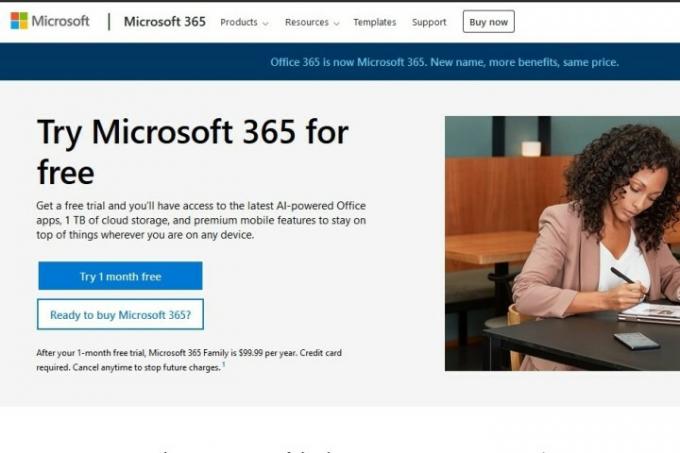
Les essais gratuits sont toujours d'actualité et les applications Microsoft Office ne font pas exception. Si vous souhaitez découvrir Microsoft 365 gratuitement, vous pouvez le faire pendant un mois complet. Juste rendez-vous sur la page d'essai gratuit et inscrivez-vous. La version d'essai vous permet de télécharger Microsoft 365 pour un maximum de six utilisateurs et sur Windows, Mac et appareils mobiles. De plus, vous bénéficiez de 1 To de stockage cloud OneDrive que chaque utilisateur peut expérimenter. La version d'essai inclut les dernières versions de Word, Excel, PowerPoint, Outlook et d'autres applications.
L’inconvénient est que vous ne bénéficiez que d’un mois de service, ce qui n’est évidemment pas avantageux si vous avez besoin d’un accès à long terme. Une autre mise en garde est que Microsoft a besoin des informations de votre compte financier avant le téléchargement et démarrera automatiquement. vous facturer une fois le mois écoulé, ce qui peut rendre un peu difficile la séparation de Microsoft 365 (ce qui est le cas). indiquer). C’est un bon moyen d’essayer la version complète de Microsoft 365 pour voir si elle en offre suffisamment pour valoir son prix, mais soyez prêt à annuler si vous ne souhaitez pas être facturé.
Note: Certaines offres de produits peuvent être un peu délicates, comme le crochet « Essayez Microsoft 365 Personnel gratuitement » sur le Microsoft Store. Soyez averti que cela fait toujours référence à la version d’essai d’un mois, même si elle ne le dit pas directement. Et n’essayez pas ces sites Web de « clés de produit gratuites », qui ont tendance à être assez sommaires et rarement livrés.
Inscrivez-vous pour une évaluation (30 à 60 jours)
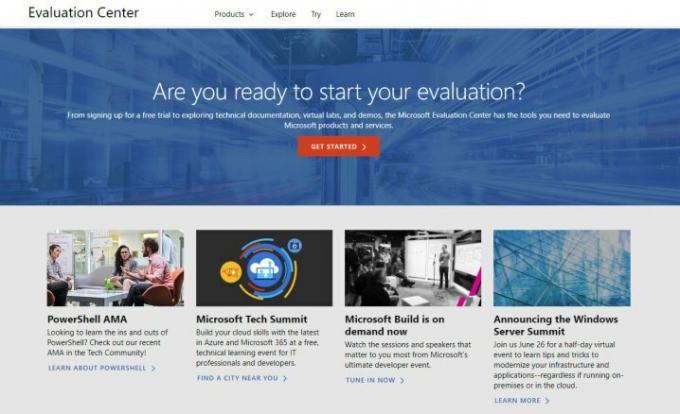
Microsoft Centre d'évaluation est un programme qui vous permet de tester certaines applications Office pendant une période limitée. Le seul programme d'évaluation d'Office proposé par Microsoft est destiné Office 365 ProPlus. La session de test dure 30 jours. Il s’agit essentiellement d’une autre façon d’obtenir un essai gratuit, mais cette option fournit un logiciel spécifique et complet.
La limite de 30 jours n’est pas idéale pour une solution à long terme, mais c’est une excellente solution si vous devez abandonner un projet ponctuel dans Microsoft Office.
Les utilisateurs peuvent également rencontrer quelques défauts au cours de leur essai de 30 jours. Les développeurs Microsoft utilisent ce service comme banc d'essai pour résoudre les bogues dans les applications et fonctionnalités les plus récentes. C’est une excellente solution pour évaluer Microsoft Office, mais elle n’offre pas le niveau de stabilité et de support de la version payante.
N'oubliez pas que vous pouvez utiliser des alternatives gratuites à Microsoft Office
Si vous avez besoin d’applications de type Office pour faire vos devoirs ou d’autres projets mais que vous ne voulez pas payer, vous pouvez trouver alternatives gratuites qui imitent ses fonctionnalités avec seulement quelques différences. Vous pouvez facilement transférer les fichiers vers la suite Office. Il y a juste quelques problèmes de compatibilité que vous devez connaître.
Certaines personnes utilisent les alternatives avec parcimonie, tandis que d’autres les utilisent quotidiennement. Quelle que soit la manière dont vous utilisez des applications de type Office, cela est réalisable avec un budget limité. L’expérience Office est abordable pour beaucoup et les étudiants peuvent bénéficier d’un accès gratuit via leur université.
Peu importe si vous essayez une alternative en tant qu’essai gratuit une fois ou si vous la téléchargez pour l’utiliser régulièrement, elle répondra probablement à vos besoins spécifiques.
Recommandations des rédacteurs
- De combien de RAM avez-vous besoin?
- Les problèmes Microsoft Teams les plus courants et comment les résoudre
- ChatGPT peut désormais générer gratuitement des clés Windows 11 fonctionnelles
- Comment supprimer une page dans Word
- Microsoft Teams reçoit de nouveaux outils d’IA – et ils sont gratuits




